Khi mới bắt đầu tìm hiểu về thiết kế UX/UI, tôi từng mặc định rằng việc sử dụng Sketch là điều cần thiết, bởi mọi hướng dẫn và nhà thiết kế chuyên nghiệp đều không ngừng nhắc đến công cụ này. Tuy nhiên, tôi nhanh chóng nhận ra Sketch chỉ tương thích với Mac và yêu cầu trả phí – điều không phù hợp với một người đang tự học từ đầu như tôi. Vì vậy, tôi đã bắt tay vào tìm kiếm một công cụ có thể sử dụng trên Windows mà hoàn toàn miễn phí.
Đó chính là lúc Figma xuất hiện. Tôi đã từng thử nghiệm với Figma trước đây, nhưng sau khi biết đây là trung tâm của các bộ công cụ UX chuyên nghiệp, tôi quyết tâm trở nên thành thạo hơn với nó. Đến nay, trải nghiệm của tôi với Figma vẫn rất dễ dàng và thú vị nhờ giao diện thân thiện với người mới bắt đầu, cùng với việc nó miễn phí và vô số lợi ích khác. Dưới đây là những lý do tại sao tôi gắn bó với Figma và chưa bao giờ phải chi tiền cho Sketch.
Đa Nền Tảng: Không Phụ Thuộc Vào Hệ Điều Hành
Ban đầu, vì Sketch là một công cụ UI/UX được quảng bá rất nhiều, tôi đã nghĩ rằng nó sẽ có khả năng hoạt động đa nền tảng. Nhưng thật bất ngờ, nó chỉ dành riêng cho Mac. Việc mua một chiếc Mac chỉ để chạy một công cụ thiết kế duy nhất hoàn toàn không nằm trong kế hoạch của tôi, đặc biệt là khi tôi mới bắt đầu và còn đang tìm hiểu xem liệu thiết kế có phải là con đường phù hợp với mình hay không.
Figma, ngược lại, tương thích với mọi hệ điều hành – có ứng dụng dành cho Windows, Mac, iPad, và thậm chí cả iOS và Android. Chỉ riêng khả năng hoạt động đa nền tảng này đã giúp Figma trở nên dễ tiếp cận hơn rất nhiều. Nói về khả năng tiếp cận…
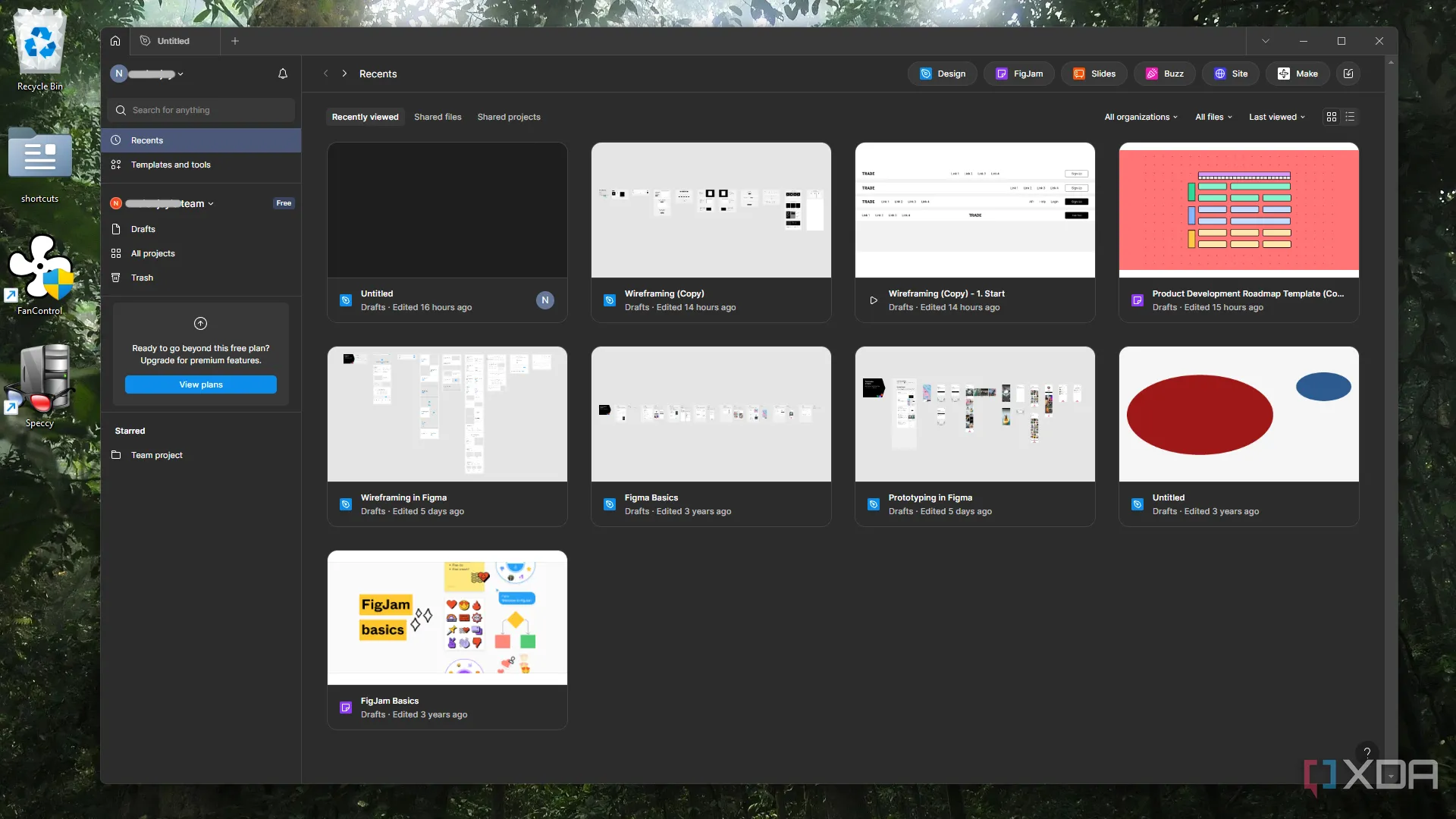 Giao diện ứng dụng Figma trên hệ điều hành Windows
Giao diện ứng dụng Figma trên hệ điều hành Windows
Hoạt Động Trên Trình Duyệt: Thiết Kế Mọi Lúc Mọi Nơi
Các công cụ sáng tạo hoạt động trên nền tảng trình duyệt luôn là lựa chọn yêu thích của tôi, và Figma cũng có một phiên bản như vậy. Ứng dụng desktop hoàn toàn không bắt buộc, và không gì tiện lợi bằng việc có thể nhanh chóng mở một dự án ngay khi bạn đang sử dụng trình duyệt. Tôi rất thích việc không bị giới hạn vào một thiết bị cụ thể nào và có thể truy cập các thiết kế của mình từ bất kỳ thiết bị nào có trình duyệt web. Điều này cũng loại bỏ rào cản cho những người có phần cứng cũ hơn hoặc cấu hình thấp hơn. Figma thực sự là một công cụ đám mây nguyên bản theo cách tốt nhất.
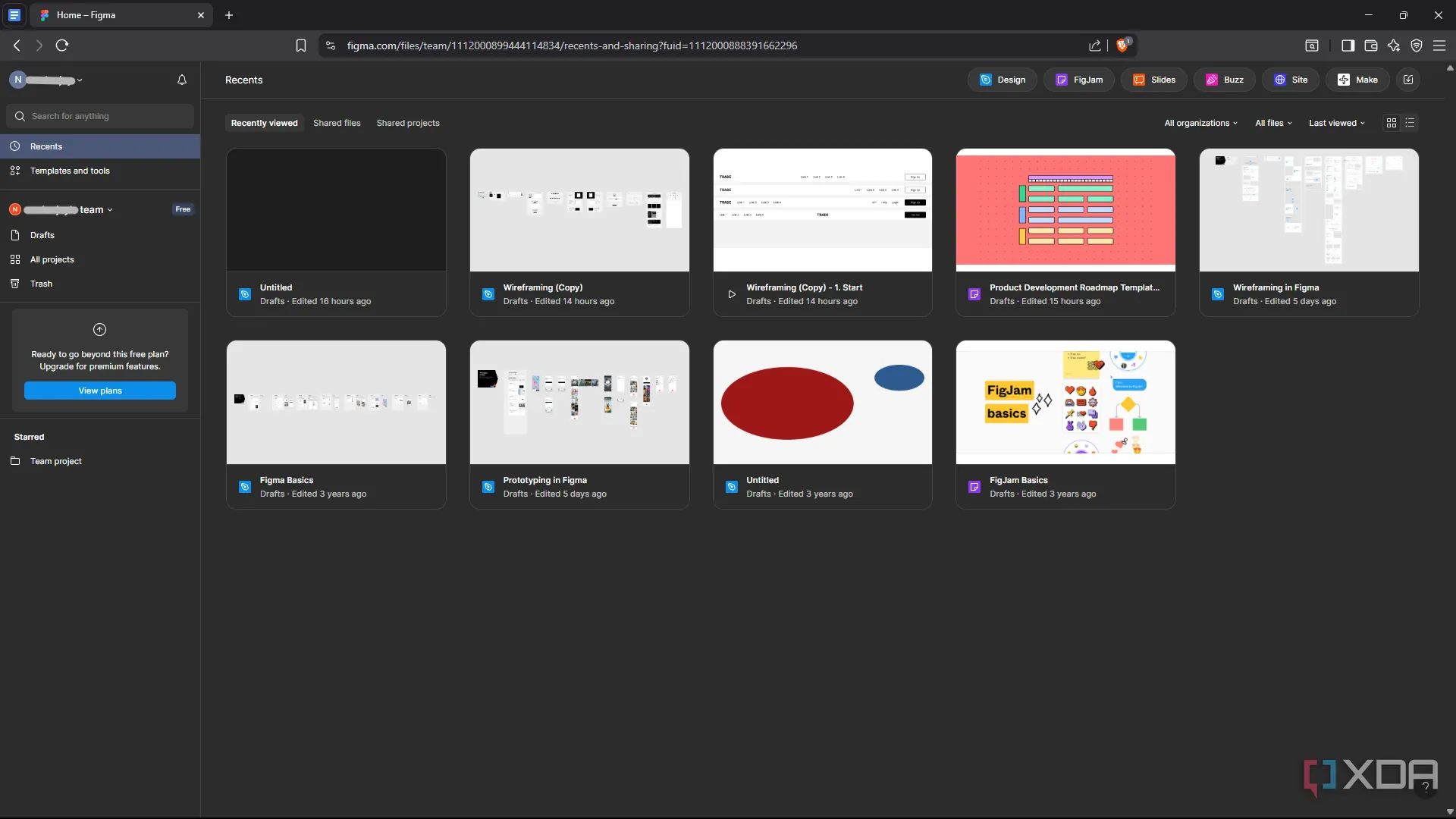 Figma hoạt động trực tiếp trên trình duyệt web
Figma hoạt động trực tiếp trên trình duyệt web
Thư Viện Mẫu và Bộ Kit Đa Dạng: Tăng Tốc Quy Trình Thiết Kế
Với tư cách là một người mới trong thế giới UI/UX, việc nhìn chằm chằm vào một màn hình trắng hoàn toàn có thể gây áp lực. Nếu bạn cũng đang ở trong tình cảnh tương tự, Figma đã có giải pháp cho bạn. Các nhà thiết kế và nhà phát triển có kỹ năng cao đóng góp vào cộng đồng Figma, nơi có hơn 300 mẫu (templates) để giúp bạn bắt đầu. Dưới đây là một số danh mục nổi bật mà tôi đặc biệt yêu thích:
- Bộ Kit Wireframe: Nếu bạn đang tìm hiểu về UX, có lẽ bạn đã nghe nói rất nhiều về wireframing. Các mẫu này sẽ giúp bạn dễ dàng bắt đầu, chứa tất cả các thành phần cơ bản của wireframe có độ trung thực thấp (low-fidelity).
- Mẫu Nghiên Cứu: Bạn có thể biết rằng UX không chỉ là thiết kế; nó đòi hỏi rất nhiều nghiên cứu, và các mẫu nghiên cứu của Figma sẽ giúp bạn ở đây. Từ phỏng vấn người dùng và persona đến phân tích đối thủ cạnh tranh và bản đồ đồng cảm, bạn sẽ tìm thấy mọi thứ để bắt đầu một nghiên cứu điển hình.
- Mẫu Sơ Đồ: Tôi đã từng sử dụng Figma như một công cụ tạo sơ đồ khi mới làm quen với nó, và các mẫu sơ đồ của nó không làm tôi thất vọng. Tất cả các loại sơ đồ kinh điển đều có ở đây, bao gồm biểu đồ tròn, sơ đồ lớp và lưu đồ. Các mẫu này sẽ mở trong FigJam, công cụ bảng trắng của Figma.
- Mẫu Luồng Người Dùng và Hành Trình Người Dùng: Luồng người dùng (user flow) và hành trình người dùng (user journey) là những yếu tố thiết yếu trong các dự án UX. Tuy nhiên, việc tạo chúng không cần tốn quá nhiều thời gian của bạn nếu bạn chỉ sử dụng các mẫu có sẵn.
Đây chỉ là những loại mẫu mà tôi yêu thích nhất, nhưng danh sách vẫn còn rất dài.
Ngoài ra, Figma còn có rất nhiều bộ kit UI (UI kits) phong phú. Một khi khung UX đã được thiết lập, bạn không cần phải vội vàng nhảy ngay vào thiết kế UI – Figma tiếp tục hỗ trợ bạn. Bạn sẽ tìm thấy mọi loại thành phần mà bạn có thể nghĩ đến, từ con trỏ, nút bấm, bố cục, kiểu văn bản, màu sắc cho đến toàn bộ thiết kế của iOS và iPadOS 18. Nếu bạn là một người mới bắt đầu đầy háo hức như tôi, việc thử nghiệm với những thứ này giống như một đứa trẻ trong cửa hàng kẹo vậy.
Gói Miễn Phí Toàn Diện: Lý Tưởng Cho Cá Nhân và Nhóm Nhỏ
Bạn đã biết Figma là miễn phí, nhưng có lẽ bạn đang tự hỏi: “Có vấn đề gì không?” Nếu bạn là một cá nhân hoặc một nhóm nhỏ đang thực hiện các dự án cá nhân, thì không có bất kỳ vấn đề nào cả. Bạn sẽ nhận được không giới hạn bản nháp, quyền truy cập vào tất cả các mẫu và bộ kit, và thậm chí cả tính năng prototyping cũng hoàn toàn miễn phí.
Các gói trả phí của Figma chủ yếu hướng đến các nhà thiết kế chuyên nghiệp làm việc theo nhóm; các gói này bao gồm các tính năng như lịch sử phiên bản, thư viện có thể chia sẻ và các kiểu có thể tái sử dụng mà một nhóm sẽ cần truy cập. Nhưng đối với người mới bắt đầu chỉ muốn tìm hiểu? Hoàn toàn không cần phải trả tiền đăng ký.
Trong khi đó, Sketch sẽ tiêu tốn của bạn 12 USD mỗi tháng hoặc 120 USD cho giấy phép một năm.
Khả Năng Cộng Tác Mặc Định: “Google Docs Của Thiết Kế”
Ngay cả phiên bản miễn phí của Figma cũng có một số tính năng cộng tác ấn tượng. Bạn có thể chia sẻ tệp với bất kỳ ai, và họ có thể tham gia chỉnh sửa cùng bạn trong thời gian thực, bao gồm cả việc để lại bình luận và gắn thẻ (mention) những người có quyền truy cập. Vì vậy, ngay cả khi bạn không có toàn bộ bộ tính năng cộng tác đầy đủ, bạn vẫn được trải nghiệm môi trường làm việc nhóm thiết yếu trong các dự án UX thực tế.
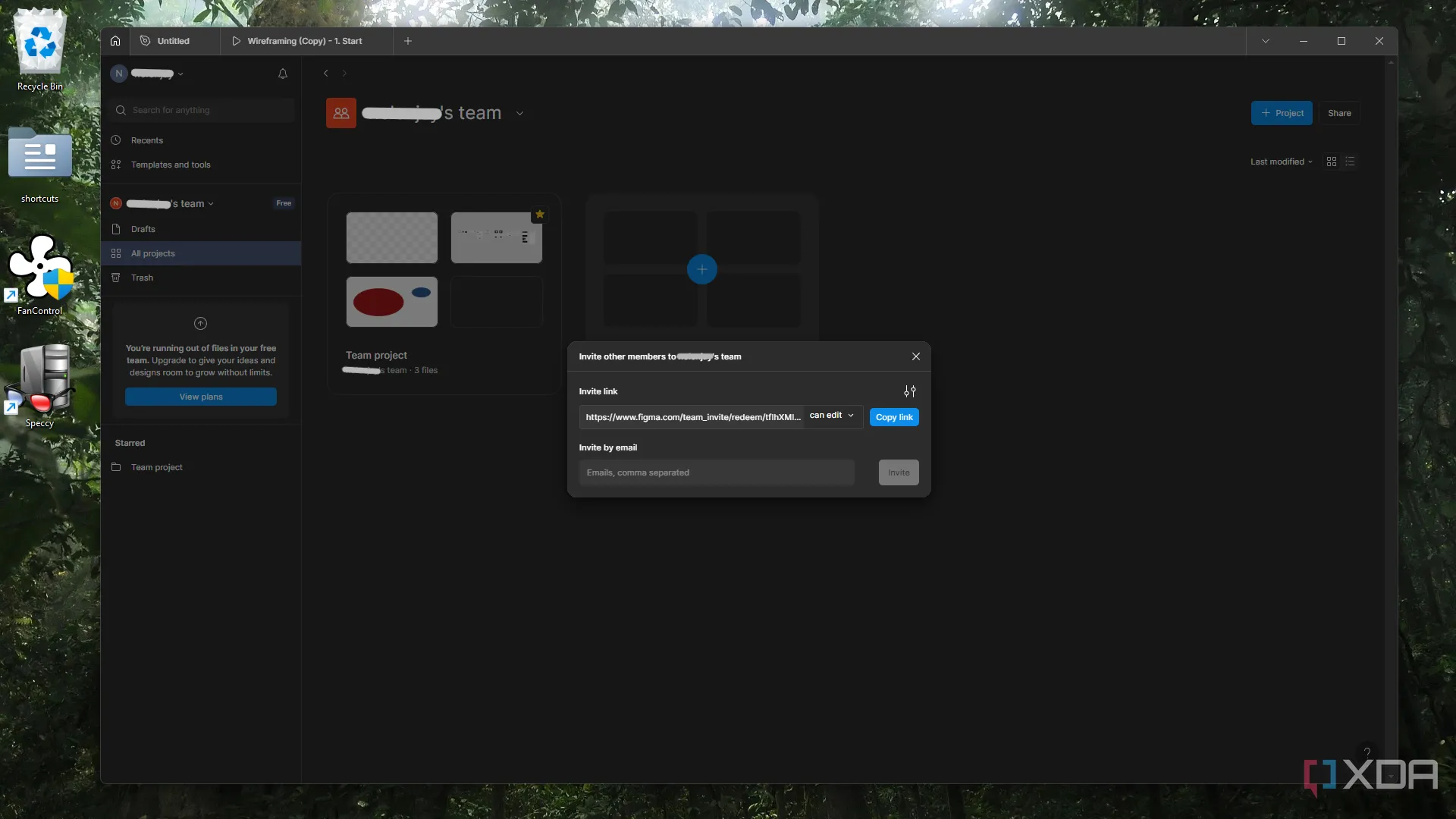 Các tính năng cộng tác miễn phí trong Figma, hiển thị nhiều người dùng chỉnh sửa đồng thời
Các tính năng cộng tác miễn phí trong Figma, hiển thị nhiều người dùng chỉnh sửa đồng thời
Tích Hợp Prototyping Mạnh Mẽ: Vượt Trội So Với Sketch
Ngoài vấn đề giá cả, đây là yếu tố quyết định đối với tôi. Sketch có một số tính năng prototyping cơ bản, nhưng bạn cần các công cụ của bên thứ ba để tạo ra các prototype tương tác đúng nghĩa. Điều này khá đáng thất vọng đối với một công cụ phải trả phí, nhưng Figma lại một lần nữa giải cứu tình thế – bạn có thể truy cập tính năng prototyping ngay cả với phiên bản miễn phí! Và nó cũng cực kỳ dễ sử dụng; về cơ bản, chỉ cần kéo và thả, cấu hình các tương tác, sau đó nhấn nút Play.
Phát Triển Toàn Diện Quy Trình UX: Không Chỉ Giao Diện Thẩm Mỹ
Sketch rất tuyệt vời cho việc thiết kế UI có độ trung thực cao. Nhưng UX bao gồm nhiều cấp độ, từ wireframe và user flow đến user journey và prototype. Vì Figma tập trung vào UX nhưng vẫn cho phép thiết kế UI toàn diện, nó đơn giản là lựa chọn tốt hơn cho bất kỳ ai muốn tham gia vào cả UX/UI. Tôi thích việc nó cho phép tôi thực hành toàn bộ quy trình UX chứ không chỉ là phần trông đẹp mắt.
Hệ Sinh Thái Figma Phổ Biến Rộng Rãi: Lợi Thế Lớn Cho Người Mới
Hãy tìm kiếm bất kỳ hướng dẫn UX hiện đại nào – rất có thể nó sẽ được thực hiện bằng Figma. Ngay cả các công ty từng rất trung thành với Sketch cũng đã chuyển đổi. Đối với người mới bắt đầu, điều này là vô cùng quan trọng – bạn có nhiều khả năng tìm thấy những người hướng dẫn và đồng nghiệp đang sử dụng cùng công cụ, các mẫu mà bạn có thể tùy chỉnh, và những tin tuyển dụng thực tế yêu cầu kinh nghiệm Figma. Cuối cùng, việc học Figma sẽ giúp bạn gần gũi hơn với các công cụ đang được sử dụng trong thế giới thực, giúp quá trình chuyển đổi vào không gian UI/UX trở nên mượt mà hơn rất nhiều.
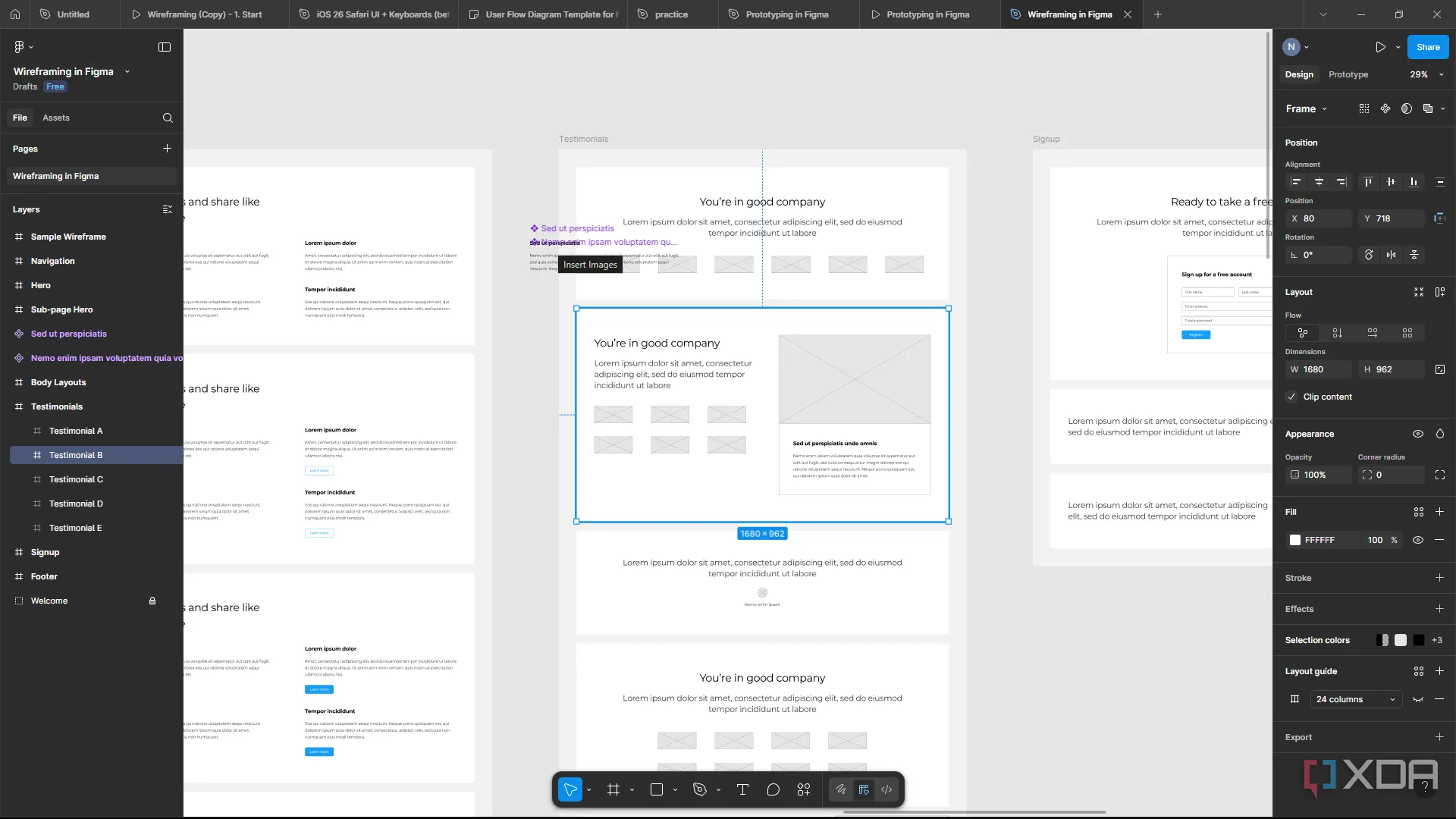 Ví dụ về wireframe độ trung thực cao được thiết kế bằng Figma
Ví dụ về wireframe độ trung thực cao được thiết kế bằng Figma
Figma là Lựa Chọn Đúng Đắn
Tôi không có ý định chê bai Sketch – đó vẫn là một công cụ vững chắc. Nhưng từ góc độ của một người mới bắt đầu, hoặc thậm chí là một chuyên gia muốn có giá trị tốt nhất cho số tiền bỏ ra, Sketch đơn giản là không hợp lý. Nó đắt đỏ, chỉ dành cho Mac và không có tính năng prototyping toàn diện. Figma, mặt khác, miễn phí, đa nền tảng, thân thiện với người mới bắt đầu và được xây dựng cho toàn bộ hành trình UX. Vì vậy, nếu bạn đang tự học UI/UX, xây dựng portfolio hoặc chỉ đang tìm kiếm các công cụ thiết kế mới để thử, Figma chắc chắn là lựa chọn tốt hơn. Khả năng tiếp cận này chính là điều mà thiết kế nên hướng tới ngay từ đầu.


